Table des matières
Installer avec Pypi
pip install spire.xls
Liens connexes
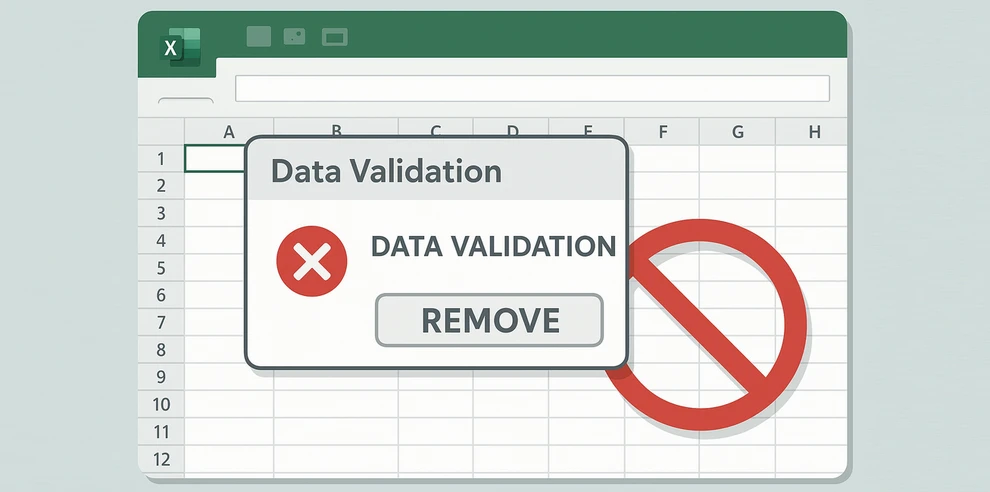
La fonctionnalité de Validation des données d'Excel est largement utilisée pour contrôler ce que les utilisateurs peuvent taper dans une cellule. Elle est souvent appliquée pour restreindre les valeurs à une liste spécifique (menus déroulants), limiter les entrées aux nombres ou aux dates, ou empêcher les entrées en double. Bien que puissantes, ces règles peuvent parfois gêner — peut-être que les restrictions ne sont plus nécessaires, ou que vous souhaitez autoriser la saisie libre des données.
Dans de tels cas, vous pourriez avoir besoin de supprimer la validation des données dans Excel. Effacer les règles de validation n'effacera pas le contenu des cellules — cela ne supprime que les restrictions. Cela signifie que vos données existantes restent intactes, mais vous serez libre de taper n'importe quoi dans ces cellules.
Si vous souhaitez supprimer les restrictions de validation des données dans Excel, il existe des méthodes manuelles et automatisées que vous pouvez utiliser. Ce tutoriel couvre les commandes du ruban, les raccourcis et l'automatisation avec Python ou VBA.
Comparaison rapide : Méthodes pour supprimer la validation des données dans Excel
Lorsque vous travaillez avec Excel, il existe plusieurs façons de supprimer la validation des données en fonction de vos besoins, que vous souhaitiez une suppression manuelle rapide, un traitement par lots ou une gestion automatisée sur plusieurs fichiers. Le tableau ci-dessous fournit une comparaison rapide de chaque méthode, montrant leur portée, leur difficulté et le scénario pour lequel elles sont les mieux adaptées.
| Méthode | Portée | Difficulté | Conserve les valeurs ? | Idéal pour |
|---|---|---|---|---|
| Ruban (Effacer tout) | Cellules / plages sélectionnées | Facile | ✅ Oui | Débutants |
| Sélection de colonne/feuille | Colonne entière ou feuille de calcul entière | Facile | ✅ Oui | Grandes zones |
| Raccourci clavier (Alt + D + L) | Cellules / plages sélectionnées | Facile | ✅ Oui | Utilisateurs avancés |
| Python (Spire.XLS) | Cellule / plage / feuille / plusieurs fichiers | Moyen | ✅ Oui | Automatisation, fichiers batch |
| Macro VBA | Cellule / plage / feuille | Moyen | ✅ Oui | Utilisateurs avancés d'Excel |
1. Supprimer la validation des données dans Excel à l'aide du ruban
La manière la plus courante de supprimer la validation des données est via l'interface du ruban d'Excel. Cette méthode est adaptée aux débutants et fonctionne dans toutes les versions modernes d'Excel.
Étapes :
- Sélectionnez la cellule ou la plage contenant la règle de validation.
- Allez à l'onglet Données sur le ruban.
- Cliquez sur Validation des données (dans le groupe Outils de données).
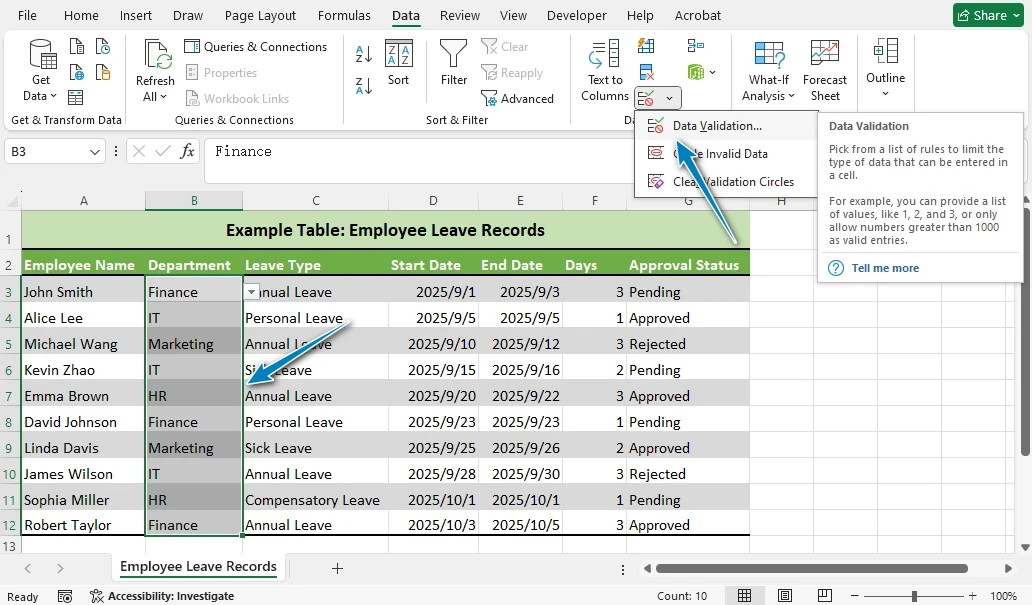
- Dans la fenêtre contextuelle, cliquez sur Effacer tout.
- Appuyez sur OK pour confirmer.
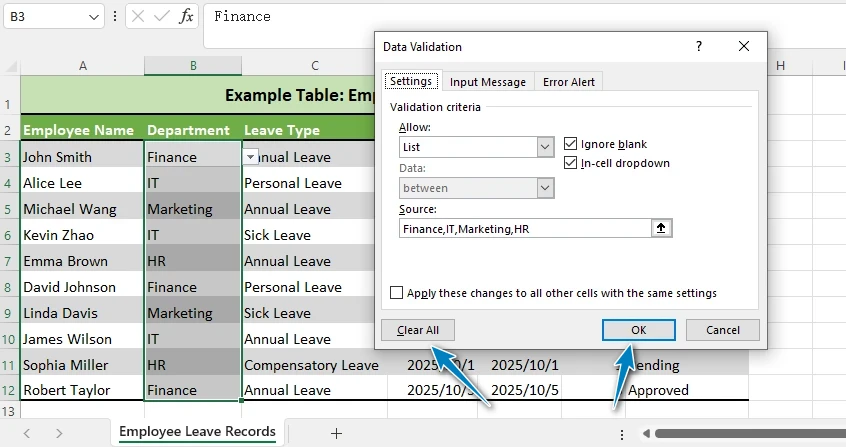
Cette action supprimera la validation des données des cellules sélectionnées. Les valeurs des cellules elles-mêmes не changeront pas.
Astuce : Si vous ne voyez que « Entourer les données non valides », cliquez sur la flèche déroulante sous Validation des données pour accéder au menu complet.
2. Effacer la validation des données dans Excel d'une colonne ou d'une feuille entière
Si vous devez supprimer des règles de validation sur une grande zone, vous n'avez pas à les effacer cellule par cellule.
- Pour supprimer la validation d'une colonne entière, cliquez sur l'en-tête de la colonne (par exemple, B pour sélectionner B:B).

- Pour supprimer la validation de la feuille entière, appuyez sur Ctrl + A pour sélectionner toutes les cellules.

- Répétez ensuite les étapes : Données → Validation des données → Effacer tout → OK.
Ceci est particulièrement utile lorsque vous avez hérité d'une feuille de calcul pleine de listes déroulantes ou de restrictions et que vous voulez tout effacer en une seule fois.
Conseil d'efficacité : Supprimer la validation au niveau de la colonne ou de la feuille est beaucoup plus rapide que de cibler des cellules individuelles.
3. Raccourci clavier pour supprimer la validation des données
Si vous préférez travailler principalement avec le clavier plutôt qu'avec la souris, il existe un raccourci pratique dans Excel qui vous permet de supprimer rapidement la validation des données des cellules ou des plages sélectionnées.
- Sélectionnez la cellule ou la plage où vous souhaitez supprimer la validation des données.
- Appuyez sur Alt + D + L (pressions courtes, ne pas maintenir) pour ouvrir la boîte de dialogue Validation des données.
- Cliquez ensuite sur Effacer tout → OK.
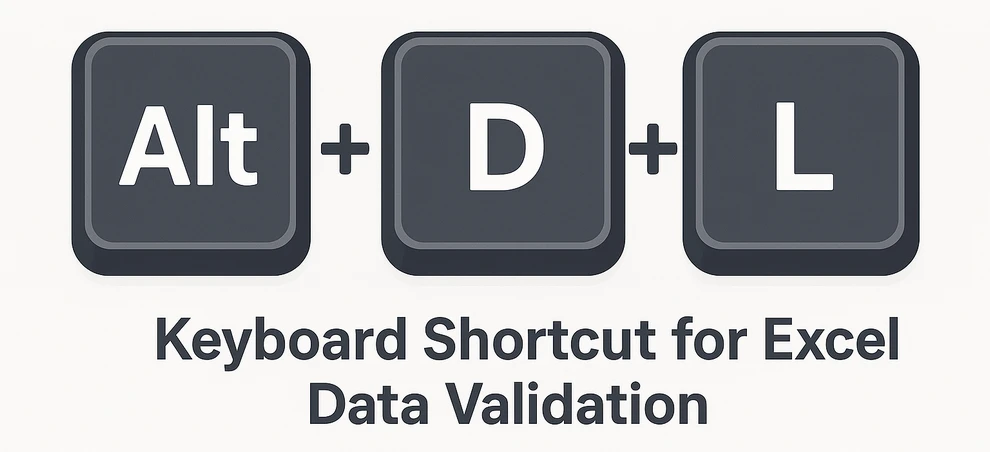
Ce raccourci fonctionne dans de nombreuses versions d'Excel, bien que la disponibilité puisse varier.
4. Supprimer la validation des données Excel avec Python (Automatisation)
Alors que les méthodes manuelles ci-dessus fonctionnent bien pour des cellules ou des feuilles individuelles, elles могут devenir chronophages lorsqu'il s'agit de plusieurs classeurs ou de grandes plages. Dans de tels cas, l'automatisation est une solution plus efficace.
Pour automatiser cette tâche, nous pouvons utiliser Spire.XLS for Python, une bibliothèque puissante qui permet la manipulation programmatique des fichiers Excel, y compris la suppression des règles de validation des données tout en conservant les données existantes intactes.
Avant de commencer, installez le package via pip :
pip install spire.xls
Exemple : Supprimer les règles de validation des données Excel avec Python
Avec Spire.XLS for Python, vous pouvez supprimer les règles de validation des données à l'aide de code Python d'une plage spécifique ou de la feuille de calcul entière, en gardant vos données existantes en sécurité. Cette approche est idéale pour traiter rapidement et de manière fiable plusieurs fichiers ou de grands ensembles de données.
from spire.xls import *
from spire.xls.common import *
# Create a Workbook object
workbook = Workbook()
# Load an Excel file that contains data validation rules
workbook.LoadFromFile("Sample.xlsx")
# Get the first worksheet
worksheet = workbook.Worksheets[0]
# --- Method 1: Remove data validation from a specific range ---
# Rectangle.FromLTRB(startColumn, startRow, endColumn, endRow)
# Note: coordinates are zero-based (0 = first column/row)
# Example below: columns A–C (0-2), rows 1–12 (0–11)
range_rect = Rectangle.FromLTRB(0, 0, 2, 11)
# --- Method 2: Remove all data validation rules from the worksheet ---
# Use the sheet's LastRow and LastColumn to cover the full used range
#all_rect = Rectangle.FromLTRB(0, 0, worksheet.LastColumn, worksheet.LastRow)
rects = [range_rect]
worksheet.DVTable.Remove(rects)
# Save the workbook to a new file
workbook.SaveToFile("output/RemoveDataValidation.xlsx", ExcelVersion.Version2016)
Explication
- Rectangle(startColumn, startRow, endColumn, endRow) crée un objet rectangle qui définit la plage à partir de laquelle supprimer les règles de validation.
- DVTable.Remove(Rectangle) supprime les règles de validation des données de la plage spécifiée.
- Les valeurs des cellules restent inchangées — seules les restrictions sont supprimées.
- Vous pouvez soit cibler des plages spécifiques, soit supprimer les règles de validation de la feuille de calcul entière en une seule étape.
Voici à quoi ressemble la feuille après l'exécution du script Python — la validation des données est effacée, mais les valeurs restent.
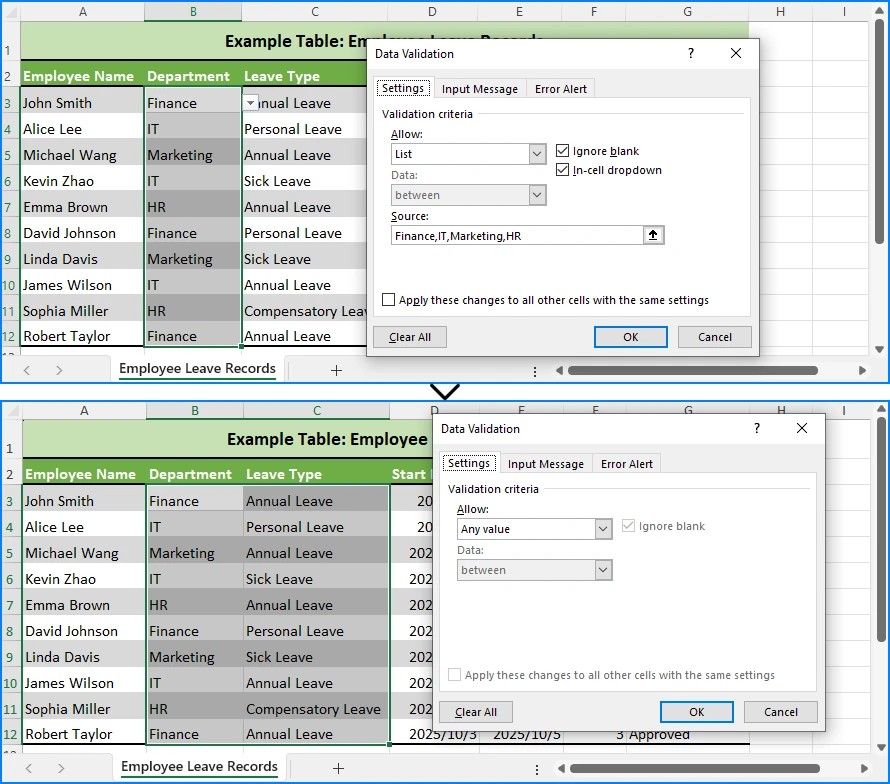
Cette approche est idéale si vous traitez fréquemment des feuilles de calcul avec des règles de validation restrictives.
Si vous voulez apprendre comment ajouter la validation des données dans Excel en utilisant Python, consultez notre guide étape par étape pour configurer des règles et des listes déroulantes.
5. Alternative : Supprimer la validation des données avec VBA
Si vous préférez le langage de script intégré d'Excel, une simple macro VBA peut supprimer la validation des données :
Sub RemoveAllValidation()
Cells.Validation.Delete
End Sub
Cela supprime toutes les règles de validation de la feuille de calcul active.
Vous pouvez également cibler une plage spécifique au lieu de la feuille entière :
Sub RemoveValidationFromRange()
Range("B2:D10").Validation.Delete
End Sub
VBA est pratique pour les utilisateurs avancés d'Excel, mais si vous devez gérer plusieurs fichiers ou intégrer d'autres flux de travail, Python est généralement plus flexible.
Différence entre effacer la validation des données et effacer le contenu
Une confusion courante dans Excel est la différence entre effacer les règles de validation et effacer le contenu des cellules :
- Effacer la validation des données → Supprime uniquement les restrictions (règles). Les valeurs existantes restent intactes et modifiables.
- Effacer le contenu → Supprime à la fois les valeurs et toute validation appliquée.
Lorsque votre objectif est de supprimer la validation des données sans perdre les données, utilisez toujours l'option Effacer tout dans la boîte de dialogue Validation des données, et non la commande Effacer le contenu du ruban ou du menu contextuel.
Cette distinction garantit que vos données restent disponibles tout en levant les restrictions de saisie. Vous pouvez également simplifier le nettoyage des feuilles de calcul en apprenant à supprimer des lignes ou des colonnes entières dans Excel lorsque vous devez supprimer rapidement des données inutiles.
Conclusion
Vous connaissez maintenant plusieurs façons de supprimer la validation des données dans Excel :
- Méthodes manuelles : Utilisez le ruban, appliquez-le à des colonnes ou à la feuille entière, ou utilisez le raccourci Alt + D + L.
- Méthodes automatisées : Utilisez Python (via Spire.XLS for Python) pour des solutions évolutives, ou des macros VBA pour des corrections rapides dans Excel.
Que vous effaciez une seule liste déroulante ou que vous supprimiez des restrictions d'un classeur entier, ces méthodes vous garantissent de pouvoir travailler librement avec vos données. Et rappelez-vous — la suppression de la validation ne supprime jamais les valeurs existantes, vous pouvez donc procéder en toute confiance.
Si vous devez supprimer les restrictions de validation des données dans Excel à plusieurs reprises, l'automatisation avec Python ou VBA vous fera gagner un temps et des efforts considérables.
FAQ sur la suppression de la validation des données dans Excel
Q1 : La suppression de la validation des données supprimera-t-elle les valeurs de mes cellules ?
Non. Elle ne supprime que les règles, pas le contenu existant.
Q2 : Puis-je supprimer la validation des données de plusieurs feuilles à la fois ?
Manuellement, non — vous devrez répéter le processus pour chaque feuille. Avec Python ou VBA, vous pouvez automatiser sur plusieurs feuilles.
Q3 : Existe-t-il un raccourci pour effacer la validation des données dans Excel ?
Oui, appuyez sur Alt + D + L pour ouvrir la boîte de dialogue Validation des données, puis choisissez Effacer tout.
Q4 : Quelle est la différence entre Effacer le contenu et Effacer la validation ?
Effacer le contenu efface à la fois les valeurs et la validation. Effacer la validation ne supprime que les restrictions, en conservant les valeurs intactes.
Q5 : Comment puis-je supprimer les restrictions de validation des données sur un classeur entier ?
Vous aurez besoin d'automatisation. Un script Python ou une macro VBA peut parcourir toutes les feuilles de calcul et supprimer les règles de validation tout en conservant les données intactes.